win10我的电脑图标没了怎么办?在win10系统种,很多用户发现在安装后桌面上的我的电脑图标不见了,其实这是系统默认的,需要用户自己设置显示,那具体要怎么操作呢?
1.进入win10桌面,鼠标右键桌面空白处,选择“个性化”打开。
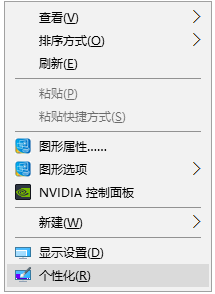
win10电脑图解1
2.在打开的个性化界面中点击左侧的“主题”选项,然后再点击右侧的桌面图标设置打开。
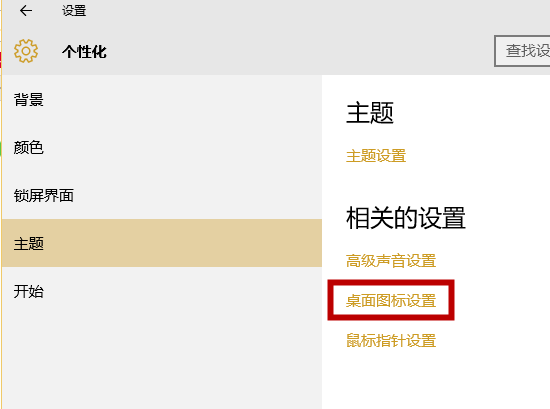
win10桌面电脑图解2
3.再弹出的桌面图标设置界面中勾选需要的桌面图标,小编这里勾选的是计算机和回收站,然后点击应用并确定即可。
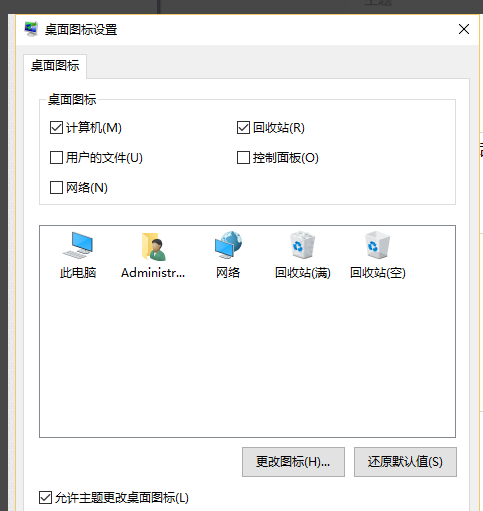
win10桌面电脑图解3
我们回到桌面上面,我们可以看到“这台电脑”,已经在桌面上显示出来了,这里不是快捷方式。
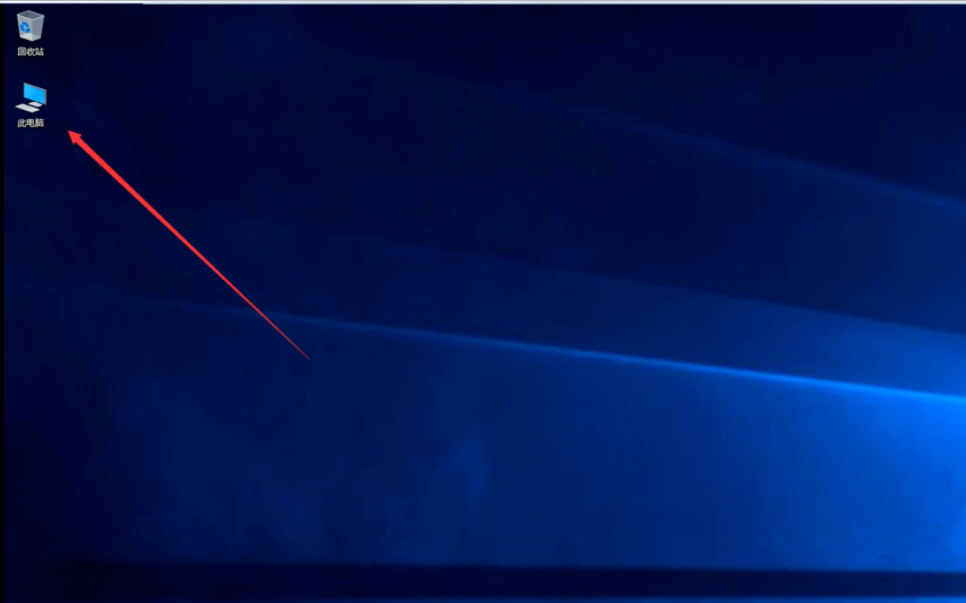
win10桌面电脑图解4
以上就是我的电脑图标没了怎么办的详细介绍了,如果给您带来了些许帮助,欢迎关注本站哦。


 时间 2022-12-14 17:46:36
时间 2022-12-14 17:46:36 作者 admin
作者 admin 来源
来源 

